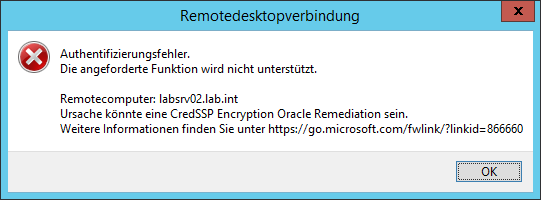Beschreibung
diese Kurzbeschreibung soll die Schritte/Erklärung darstellen, wie Sie bei folgendem Verhalten beim Aufbau einer RDP Verbindung vorgehen können.
Erklärung:
Das Verhalten ist normal und gewollt. Es tritt auf, wenn folgende Updates nicht installiert sind (entsprechendes OS):
- KB4103718 - Windows 7
- KB4103731 - Windows 10 – 1703
- KB4103727 - Windows 10 – 1709
- KB4103721 - Windows 10 – 1803
- KB4056564 - Windows Server 2008
- KB4103718 - Windows Server 2008 R2
- KB4103730 - Windows Server 2012
- KB4103725 - Windows Server 2012 R2
- KB4103723 - Windows Server 2016
Schritte:
- Erstellen Sie eine GPO mit entsprechender Betitellung: AppSec-RDP-CredSSPEncrytion
- Bearbteiten Sie die GPO und navigieren in folgendes Verzeichnis:
Computerkonfiguration > Richtlinie > Administrative Vorlagen > System > Delegierung von Anmeldeinformationen - Wählen Sie folgende Regel aus: Encryption Oracle Remediation
- Aktivieren Sie die Regel und legen folgendes Level fest: Mitigated
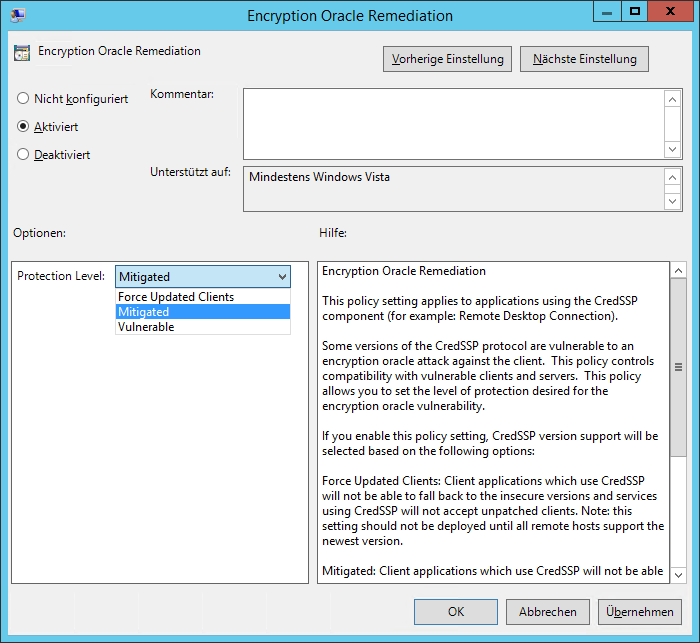
Bild zur Vergrößerung anklicken...
HINWEIS: Lesen Sie unter der Quelle die Beschreibung der Option Mitigated! - Speichern Sie die Anpassung ab und weisen die GPO der OU zu, in der sich die Maschinen befinden, mit denen eine RDP Verbindung erstellt werden soll.
HINWEIS: Wenn die oben genannten Schritte nicht möglich sind, weil die Administrative Vorlage nicht vorhanden ist, kann diese mit dem ADMX Update 2018 April nachinstalliert werden. (Siehe Update Download Info ...)
Quelle: https://support.microsoft.com/en-us/help/4093492/credssp-updates-for-cve-2018-0886-march-13-2018
-> Administrative Templates (.admx) for Windows 10 April 2018 Update (1803)
https://www.microsoft.com/de-DE/download/details.aspx?id=56880
https://www.microsoft.com/de-DE/download/details.aspx?id=56880